Galaxy S22: تمكين / تعطيل التدوير التلقائي للشاشة

مع هاتف Galaxy S22، يمكنك بسهولة تمكين أو تعطيل التدوير التلقائي للشاشة لتحسين تجربة الاستخدام.
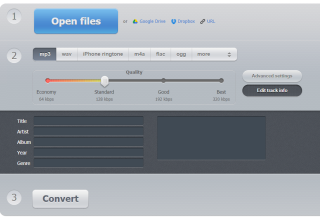
إذا كنت تحب الاستماع إلى الموسيقى ، فمن المحتمل أنك سمعت عن ملفات الموسيقى مثل FLAC و MP3. هذه ملفات رقمية يمكن نسخها إلى هاتفك الذكي أو جهاز iPod أو أي قرص فلاش ، والذي يمكن بعد ذلك توصيله بسيارتك أو أي نظام مكبر صوت. تشغل ملفات FLAC مساحة أكبر وقبل أن تبدأ في تحويل جميع ملفات FLAC إلى MP3 ، دعنا نفهم هذه التنسيقات بشكل أفضل قليلاً.
س: لماذا يوجد تنسيقان لملفات الصوت - FLAC و MP3؟
ج: لأن FLAC ذو جودة و MP3 به كمية . (لفهم أفضل ، دعنا ندخل في بعض التفاصيل)
ما هي ملفات FLAC؟
برنامج Free Lossless Audio Codec أو FLAC هو نوع من برامج ترميز الصوت والذي كما يوحي الاسم ، يستخدم تنسيقًا غير ضياع لملفات الصوت الرقمية. يتم تسجيل الصوت الأصلي كما كان دون التقليل من جودة الصوت على الإطلاق. ومع ذلك ، فإن هذه الملفات الصوتية عالية الجودة تشغل مساحة كبيرة على جهاز التخزين الخاص بك دون التأثير على جودة الصوت.
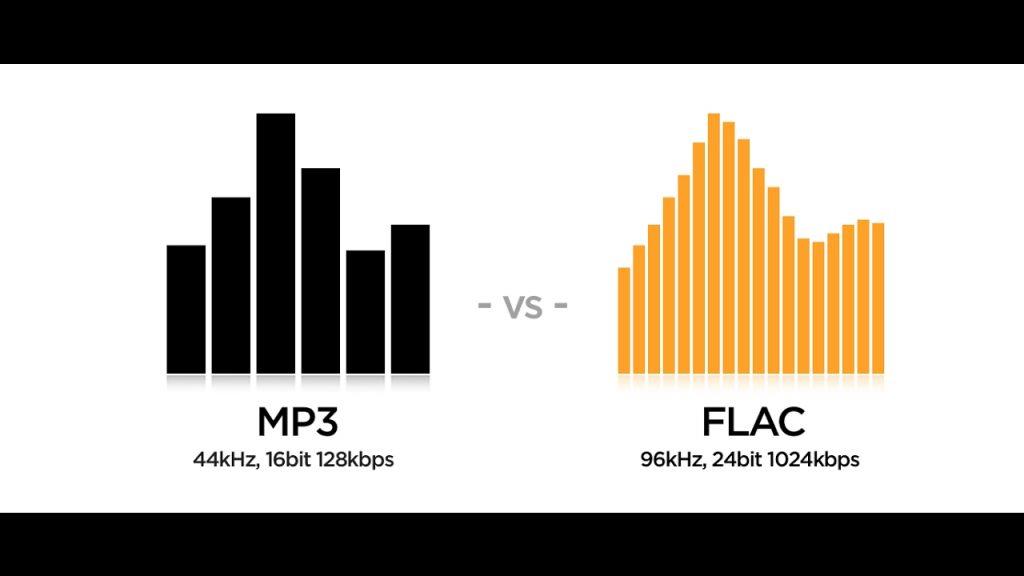
اعتمادات الصورة: يوتيوب
ما هي ملفات MP3؟
تنسيق MP3 هو نوع آخر من تنسيقات الملفات الصوتية ، والذي يستخدم تقنيات ضغط ضياع. بموجب هذه التقنية ، يتم تجاهل بعض أجزاء البيانات الصوتية ، مع الاحتفاظ فقط بالأصوات الأساسية في الملف. هذا لا يعني أنك ستفقد جزءًا من الأغنية مثل كلمات الأغاني أو الموسيقى. كل ما في الأمر أنه نظرًا لتقليل الجودة لاستيعاب الكمية ، فلن تسمع العزف على الجيتار الإضافي في الخلفية ، والذي يمكنك الاستماع إليه في FLAC. بالنسبة لمعظمنا ، لن يكون هناك فرق على الإطلاق عند الاستماع إلى نفس المقطع الصوتي على FLAC أو MP3. إنه الحجم الأصغر والجودة المقبولة التي جعلت MP3 ، أحد أكثر تنسيقات الصوت شيوعًا لملفات الصوت الرقمية. هناك شركات أخرى مثل MIDI و AAC و FLV ، والتي تحتل جودة أقل ، لكن الجودة رهيبة.
الآن بعد أن عرفت الفرق بين تنسيقي الملفات الصوتية ، عليك أن تقرر ما إذا كنت تريد تحويل جميع ملفات FLAC إلى MP3. حاول تحويل ملف FLAC أولاً ، ثم تحقق مما إذا لاحظت أي اختلاف في جودة الصوت. كما ذكرت سابقًا ، لا يجد معظم الناس الفرق. بمجرد اقتناعك ، يمكنك البدء في تحويل كل مجموعة FLAC الخاصة بك إلى MP3 وتوفير قدر كبير من المساحة على محرك الأقراص الثابتة وأقراص الفلاش ، مما يعني أنه يمكنك تخزين ما لا يقل عن ضعف الأغاني التي قمت بحفظها حتى الآن.
اقرأ أيضًا: أفضل 10 برامج مجانية لتحرير الصوت لنظام التشغيل Windows 2020
أفضل الطرق لتحويل FLAC إلى MP3 في خطوات سريعة وبسيطة
الطريقة الأولى: تحويل FLAC إلى MP3 عبر الإنترنت
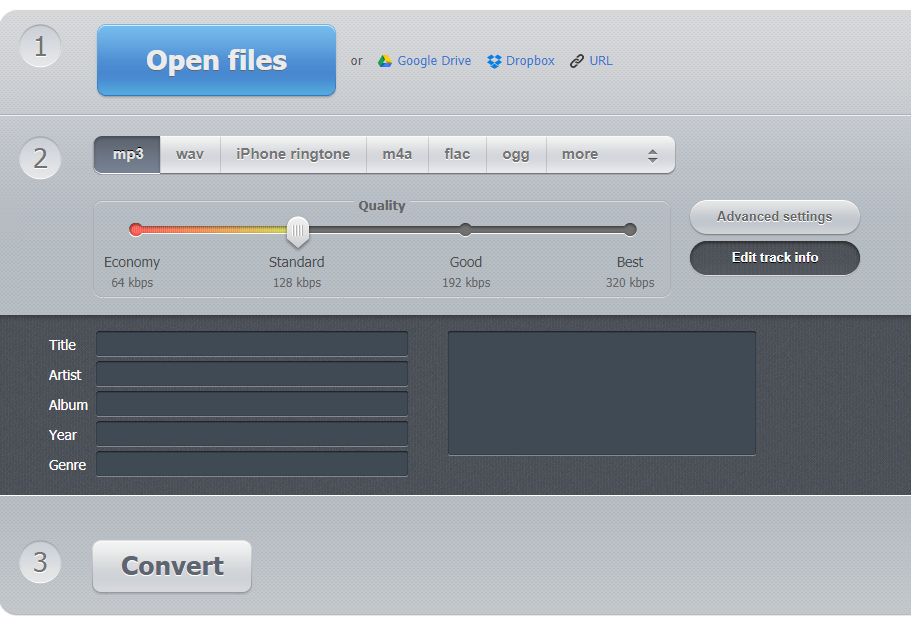
ما تحتاجه: اتصال إنترنت ممتاز وقوي وجهاز كمبيوتر مثبت عليه أي نظام تشغيل.
واحدة من أسهل الطرق لتحويل FLAC إلى MP3 عبر الإنترنت هي استخدام أي من أدوات الويب المتاحة على الإنترنت. العملية بسيطة حيث يتعين على المستخدم تحميل ملفات FLAC أولاً واختيار إعدادات الضغط ثم تنزيل ملف MP3 بعد اكتمال العملية. لا يلزم تثبيت أي برنامج على جهاز الكمبيوتر الخاص بك.
ومع ذلك ، على الرغم من كونه أسهل ، إلا أنه أبطأ قليلاً من الطرق الأخرى حيث لا يحدث شيء على جهاز الكمبيوتر الخاص بك ، مما يعني أن معالج الكمبيوتر وذاكرة الوصول العشوائي لا يساهمان في التحويل. تتم العملية بأكملها على خادم بعيد ، وكل ما تحتاجه هو سرعة ممتازة لتتمكن من تحميل وتنزيل الملفات. لبدء تحويل FLAC إلى MP3 عبر الإنترنت ، اتبع الخطوات التالية:
الخطوة 1 . افتح أي متصفح وانتقل إلى موقع التحويل عبر الإنترنت.
الخطوة الثانية . بمجرد فتح موقع الويب ، انقر فوق الزر فتح الملون باللون الأزرق.
الخطوة 3 . سيتم فتح نوافذ مستكشف الملفات ، والتي ستتيح لك الوصول إلى محرك الأقراص الثابتة. يمكنك تحديد المجلد الذي يحتوي على ملفات FLAC التي تحتاج إلى تحويلها إلى MP3. يمكنك أيضًا استيراد الملفات من Google Drive أو خدمات التخزين السحابية Dropbox.
الخطوة 4 . انتظر حتى يتم تحميل الملف بالكامل وحدد علامة التبويب الأولى المسمى MP3.
الخطوة الخامسة . اختر جودة الصوت عن طريق تحريك شريط التمرير. يوصى باختيار Good أو 192 kbps للجودة اللائقة. أي شيء أقل سيوفر مساحة أكبر ولكنه يفسد الصوت من أجلك.
الخطوة 6. يمكنك أيضًا النقر فوق "الإعدادات المتقدمة" ، إذا كنت تعرف ما تفعله أو غير ذلك ، فإنني أوصيك بعدم إجراء أي تغييرات هنا.
الخطوة 7 . انقر فوق تحرير معلومات المسار وأدخل معلومات المسار إذا كنت تريد ذلك.
الخطوة 8 . انقر فوق الزر "تحويل" وانتظر. بمجرد اكتمال التحويل ، ستحصل على خيار لتنزيل ملف MP3 الخاص بك
ملاحظة : ينص موقع Online Audio Converter على أن الملفات التي تم تحميلها يتم حذفها تلقائيًا من خوادمها ، ولا يمكن لأحد الوصول إليها باستثناء المستخدم.
اقرأ أيضًا: كيفية تحويل ملف M4A إلى MP3؟
الطريقة الثانية: تحويل FLAC إلى MP3 على جهاز كمبيوتر يعمل بنظام Windows 10
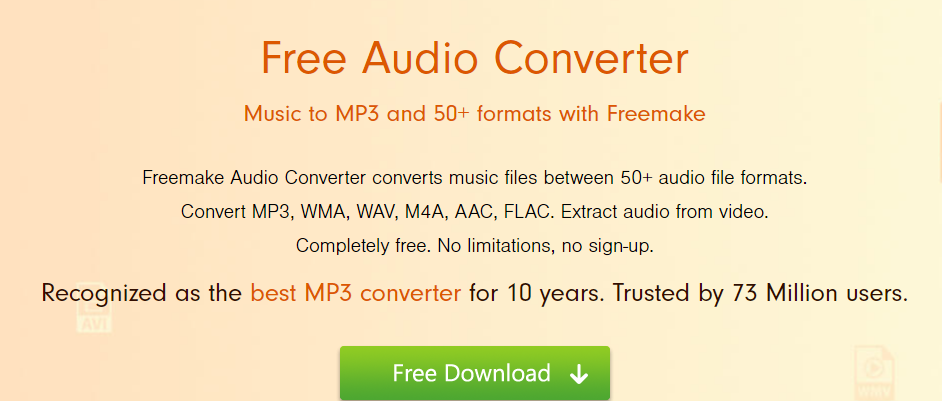
إذا لم يكن لديك اتصال الإنترنت المطلوب لتسهيل التحميل والتنزيل السلس لملفات الصوت الخاصة بك ، فربما يجب عليك التفكير في تثبيت البرنامج على جهاز الكمبيوتر الذي يعمل بنظام Windows 10 وبدء مهمتك في تحويل FLAC إلى MP3. هناك العديد من البرامج ولكن الأفضل بين البقية والأهم من ذلك أنه مجاني بدون تكلفة هو Free Audio Converter من Freemake . يمكنك تنزيله بالنقر فوق الارتباط أدناه ثم اتباع هذه الخطوات لتحويل FLAC إلى MP3.
قم بتنزيل Free Audio Converter بواسطة Freemake الآن
الخطوة 1 . قم بتنزيل البرنامج وتثبيته من الرابط المذكور أعلاه.
الخطوة الثانية . افتح البرنامج وانقر على زر + الصوت.
الخطوة 3 . اختر MP3 كإخراج نهائي.
الخطوة 4 . لا يمكنك تغيير الإعدادات إلا إذا كنت تعرف ما تفعله.
الخطوة الخامسة . انقر فوق الزر "تحويل" لتغيير التنسيق.
يعد Freemake Audio Converter برنامجًا مثاليًا لتحويل عدد كبير من ملفات FLAC إلى MP3 حيث لا يتعين عليك تحميل أي ملف. يأخذ البرنامج الملف من القرص الصلب الخاص بك ، ويحوله ويحفظ الإخراج النهائي على القرص الصلب الخاص بك. وهو يدعم تحويل الملفات الصوتية إلى 50 تنسيقًا مختلفًا ، معظمها غير مسموع.
اقرأ أيضًا: أفضل محولات تنسيق الصوت المجانية لأجهزة الكمبيوتر التي تعمل بنظام Windows
الطريقة الثالثة: تحويل FLAC إلى MP3 على كمبيوتر macOS الخاص بك
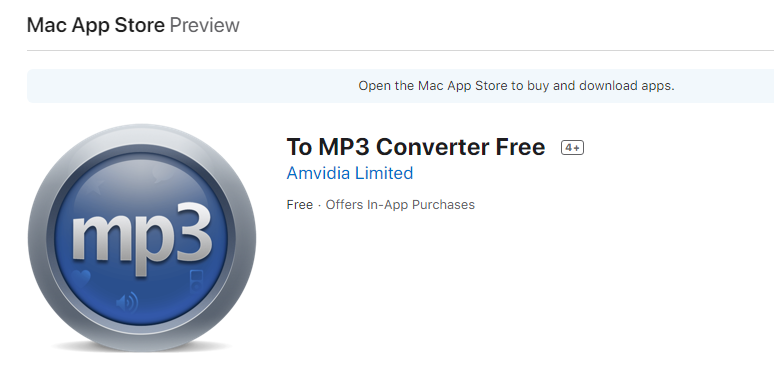
إذا كنت تستخدم جهاز Mac بدلاً من Windows ، فيجب عليك استخدام تطبيق مختلف من Mac App Store. التطبيق ، بالطبع ، مجاني ويسمى " To MP3 Converter Free " ، والذي يمكن الوصول إليه من خلال النقر على الرابط أدناه.
تنزيل إلى MP3 Converter مجانًا .
يعمل هذا التطبيق بدون متاعب في أجهزة كمبيوتر Mac ويقوم بتحويل أكثر من 200 ملف إلى MP3 دفعة واحدة. يمكنك اختيار مزيج من تنسيقات الصوت والفيديو المختلفة ، وستكون النتيجة النهائية دائمًا ملف صوتي MP3. يمكنك أيضًا إضافة مجلد كامل بدلاً من اختيار الملفات واحدًا تلو الآخر. تتيح قائمة التفضيلات للمستخدمين التحكم في معدل البت ومعدل العينة والعديد من القنوات المطلوبة أثناء عملية التحويل. ومع ذلك ، فإن التطبيق قادر تمامًا على تحويل FLAC إلى MP3 من تلقاء نفسه عن طريق اختيار الإعدادات المثلى دون تدخل المستخدم.
اقرأ أيضًا: 14 أفضل برنامج تسجيل صوتي لتسجيل صوت عالي الجودة
الطريقة الرابعة: تحويل FLAC إلى MP3 على كمبيوتر Linux الخاص بك
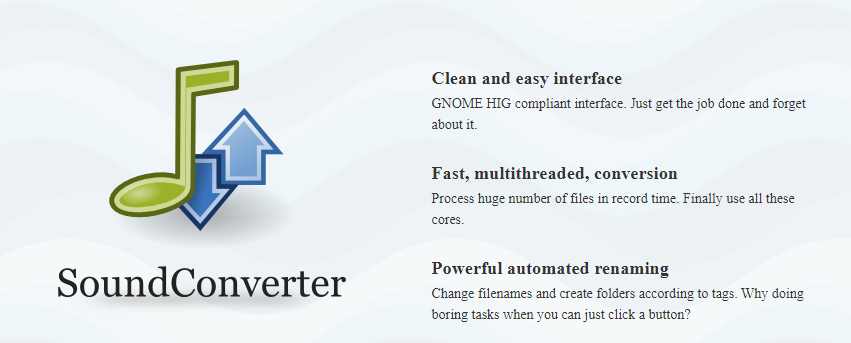
وأخيرًا ، بالنسبة لمستخدمي Linux ، يعد تحويل FLAC إلى MP3 مهمة بسيطة يمكن تحقيقها باستخدام محول الصوت. يمكنك تثبيته من مركز برامج التوزيع الخاص بك أو فتح الجهاز ، واكتب الأمر التالي:
sudo apt تثبيت محول الصوت
بمجرد التثبيت ، افتح التطبيق واسحب ملفات الموسيقى الخاصة بك وأفلتها على واجهة البرنامج واضغط على زر التحويل. يمكنك دائمًا تغيير الإعدادات إذا كنت تعرف ما يجب القيام به.
اقرأ أيضًا: أفضل 10 DVD Ripper لنظام التشغيل Windows 10
هل بدأت في تحويل FLAC إلى MP3؟
أتمنى أن تكون قد فهمت الاختلافات بين FLAC و MP3 وكيفية تحويلها. إذا كان لديك عدد قليل من ملفات FLAC ، فإنني أوصي باستخدام الطريقة عبر الإنترنت لأنه بعد عدة ملفات ربما لن تستخدم هذا البرنامج مرة أخرى. ولكن ، إذا كانت لديك مجموعة رائعة من الأغاني ، فيمكنك تنزيل البرنامج المجاني المتوافق مع نظام التشغيل الخاص بك والبدء في التحويل.
تابعنا على وسائل التواصل الاجتماعي - Facebook و YouTube . لأية استفسارات أو اقتراحات ، يرجى إعلامنا في قسم التعليقات أدناه. نود أن نعود إليك بالحل. ننشر بانتظام النصائح والحيل جنبًا إلى جنب مع الحلول للمشكلات الشائعة المتعلقة بالتكنولوجيا. اشترك في النشرة الإخبارية لدينا للحصول على تحديثات منتظمة حول عالم التكنولوجيا.
واقترح ريدينج:
مع هاتف Galaxy S22، يمكنك بسهولة تمكين أو تعطيل التدوير التلقائي للشاشة لتحسين تجربة الاستخدام.
إذا كنت ترغب في معرفة ما الذي حذفته سابقًا أو الإجابة عن كيفية مشاهدة التغريدات المحذوفة على Twitter، فهذا الدليل مناسب لك. اقرأ المدونة لتجد إجابتك.
هل سئمت من جميع القنوات التي اشتركت فيها؟ تعرف على كيفية إلغاء الاشتراك في جميع قنوات اليوتيوب مرة واحدة بسهولة وفاعلية.
هل تواجه مشاكل في استقبال أو إرسال الرسائل النصية على هاتف Samsung Galaxy؟ إليك 5 طرق فعالة لإعادة ضبط إعدادات الرسائل على Samsung.
إذا بدأ جهاز Android الخاص بك في الشحن الاحتياطي تلقائيًا، اتبع هذه الخطوات الفعالة لتعطيل هذه الميزة وإصلاح المشكلة بسهولة.
تعرف على كيفية تغيير اللغة ونغمة الصوت في تطبيق Bixby Voice بسهولة، واكتشف خطوات بسيطة لتحسين تجربتك مع مساعد Samsung الصوتي الذكي.
تعلم كيفية دفق Zoom Meeting Live على Facebook Live و YouTube بشكل سهل وفعال. خطوات تفصيلية ومتطلبات أساسية لتتمكن من بث اجتماعاتك مباشرة.
هل تواجه مشكلة في إرفاق الملفات في Gmail؟ نوضح لك 8 حلول فعّالة لمساعدتك في حل هذه المشكلة وإرسال ملفاتك بسلاسة.
هل تريد العثور على شخص محدد على Telegram؟ فيما يلي 6 طرق سهلة يمكنك استخدامها للبحث عن الأشخاص على Telegram بسهولة ويسر.
استمتع بمشاهدة مقاطع فيديو YouTube بدون إعلانات مع هذه الطرق الفعالة.







